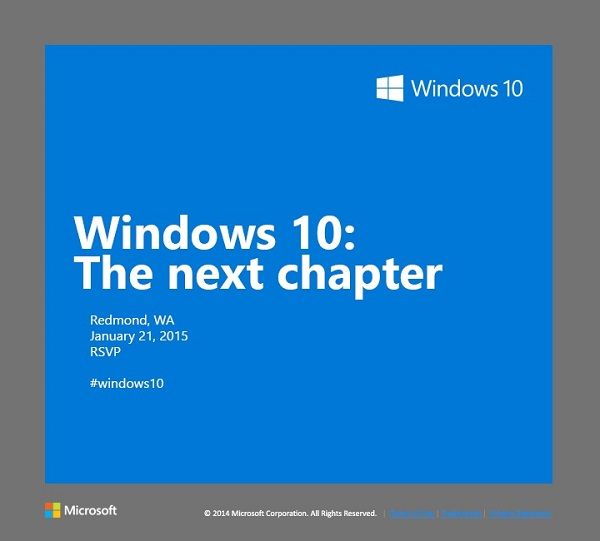En este sencillo tutorial vamos a intentar enseñarte a realizar un restablecimiento de fabrica o hard reset del Samsung Galaxy A7, el proceso es bastante simple y rápido aunque deberás tener en cuenta algunas cosas antes de lanzarte a realizarlo. Es un proceso sencillo y rápido así que no tengas miedo.

Samsung Galaxy A7, restablecer datos de fábrica
Aunque es un proceso bastante seguro y sencillo, desde Planetared no nos haremos responsables de ningún daño que sufra el terminal, todo el proceso correrá bajo responsabilidad del propietario y te recomendamos que si tienes alguna duda consultes con un profesional cualificado.
Antes de ponerte a realizar el proceso es muy recomendable que hagas una copia de seguridad de todos los datos que no quieras perder, fotos, vídeos, música, contactos, ya que el hard reset dejará tu terminal como si lo acabarás de sacar de la caja y todo lo que tuvieras en él se perderá para siempre.
Ahora si has decidido seguir adelante con el restablecimiento de fábrica sigue estas instrucciones y no tengas miedo, volverás a tener tu terminal como el primer día.
Para devolver el Samsung Galaxy A7 a su estado original como si acabaras de sacarlo de la caja tenemos dos fórmulas, la primera de ellas la usaremos si no conseguimos que el terminal se encienda y se realizará usando los botones físicos del móvil y siempre siguiendo los pasos siguientes que te contamos a continuación.
- Carga totalmente la batería del terminal para que el proceso no se inturrumpa.
- Presiona simultaneamente las teclas Volumen +, menu/inicio y botón de apagado/encendido durante 2-3 segundos.
- Ahora sólo tendremos que esperar que el terminal realice todo el proceso y vuelva a estar tal como cuando lo sacamos de su caja.
La segunda de las vías para volver a la configuración de fabrica del Samsung Galaxy A7, podemos usarla siempre y cuando podamos encender el terminal y habrá que seguir los siguientes pasos para llevarlo a cabo.
- Carga totalmente la batería del terminal para que el proceso no se interrumpa.
- Accede al menu de Ajustes.
- Ahora pulse Backup & Reset.
- Seguidamente pulse Data factory reset.
- Ahora pulse Resetear teléfono y borrar todos los datos.
Ahora sólo nos queda esperar a que el terminal realice todo el proceso y cuando lo termine tendremos el terminal como nuevo y tal como lo tuviste el día que lo sacaste por primera vez de la caja.